Cómo compartir archivos en red en Windows 10
Cuando desea compartir un archivo o carpeta con alguien, a veces es más rápido compartirlo a través de su red local, en lugar de enviar correos electrónicos o buscar una unidad flash USB. Solo asegúrate de estar usando una conexión privada. Esto se conoce como intercambio de redes.
Siga leyendo para aprender cómo activar el uso compartido de red en Windows 10 y por qué es posible que desee hacerlo.
Cómo habilitar el uso compartido de archivos en Windows 10
Si desea permitir que otras personas accedan a los archivos e impresoras que comparte en su computadora, debe configurar las opciones de configuración de uso compartido avanzado . Aquí sabrás como podrás hacerlo:
- En la barra de búsqueda del menú Inicio , busque el panel de control y seleccione la mejor coincidencia .
- En Red e Internet , seleccione Ver el estado y las tareas de la red .
- En el panel de la izquierda, seleccione Cambiar la configuración de uso compartido avanzado .
- Expanda el menú Privado (perfil actual) .
- En Descubrimiento de red , seleccione Activar descubrimiento de red y Activar la configuración automática de dispositivos conectados a la red .
- En Uso compartido de archivos e impresoras , seleccione Activar el uso compartido de archivos e impresoras .
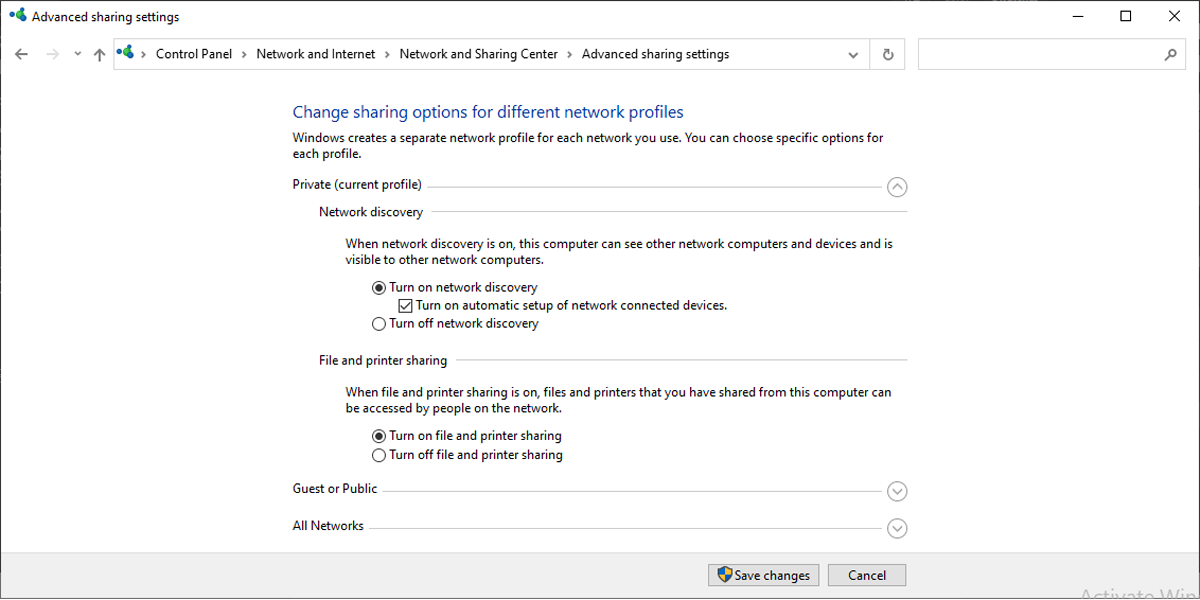
Activar el uso compartido de carpetas públicas
- Siga los pasos 1 a 3 de la primera sección para acceder a Cambiar la configuración de uso compartido avanzado .
- Expanda el menú Todas las redes .
- En Uso compartido de carpetas públicas , seleccione Activar uso compartido para que cualquier persona con acceso a la red pueda leer y escribir archivos en las carpetas públicas .
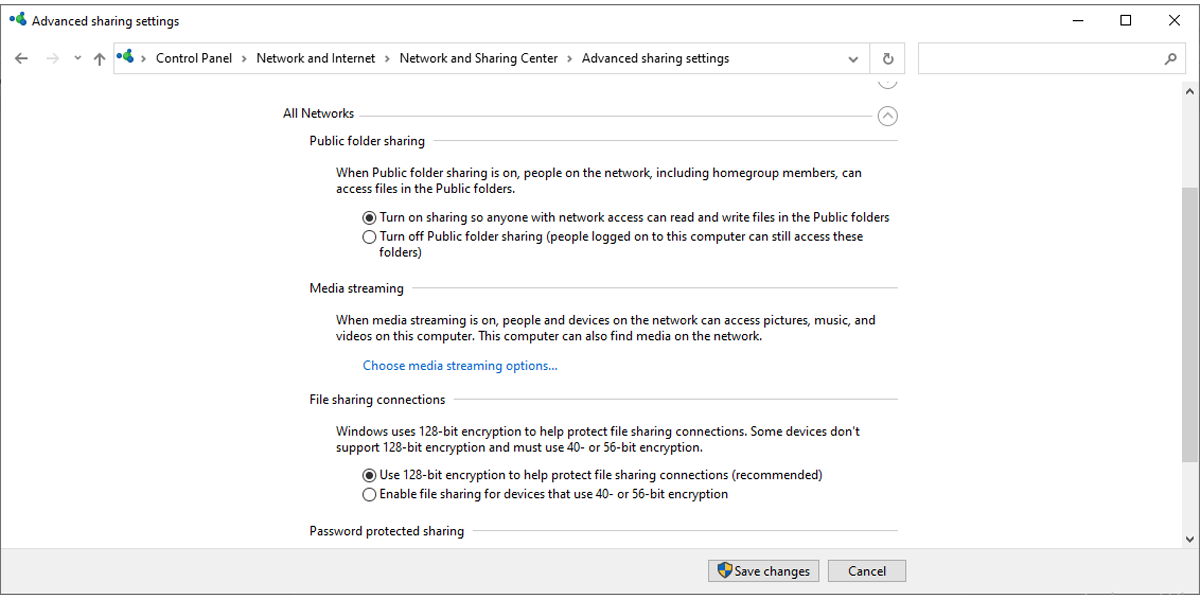
Cómo deshabilitar la protección por contraseña
De forma predeterminada, cualquier carpeta compartida con este método está protegida con un nombre de usuario y una contraseña. Si desea configurar el uso compartido de archivos en su red local para las personas que conoce, puede desactivar el uso compartido protegido por contraseña.
De esta manera, las personas con las que comparta la carpeta no tendrán que iniciar sesión con sus credenciales de Windows para acceder a ella.
Siga estos pasos para deshabilitar la protección por contraseña:
- Siga los pasos 1 a 3 de la primera sección para acceder a Cambiar la configuración de uso compartido avanzado .
- Expanda el menú Todas las redes .
- Debajo de Uso compartido protegido con contraseña , seleccione Desactivar el uso compartido protegido con contraseña .
- Haz clic en Guardar cambios .
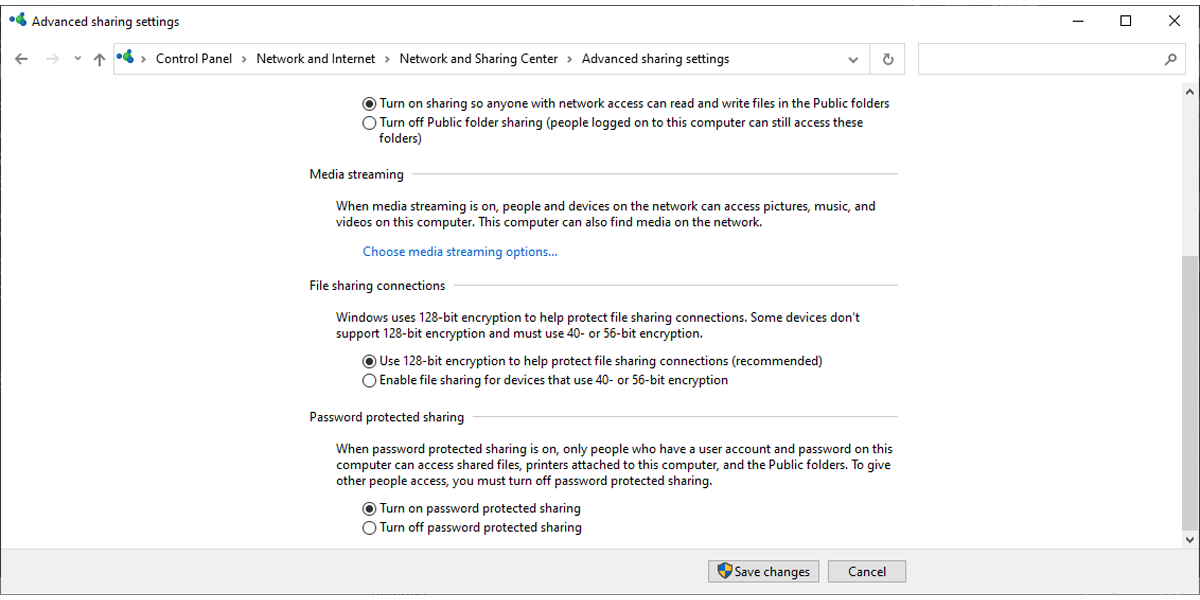
Comparta archivos y carpetas a través del Explorador de archivos
Esta función incorporada de Windows 10 le ofrece más opciones. Puede compartir archivos con dispositivos Android , Linux o Mac siempre que estén dentro de la misma red.
Así es como puede compartir archivos rápidamente a través de la red:
- Abra el Explorador de archivos y busque la carpeta que desea compartir.
- Haga clic derecho y seleccione Propiedades .
- Seleccione la pestaña Compartir> Compartir.
- Dentro de la ventana Acceso a la red , seleccione el grupo o usuario con el que desea compartir la carpeta o el archivo.
- Haga clic en Agregar> Compartir .
- Copie o envíe por correo electrónico la ruta de la red.
- Haz clic en Listo .
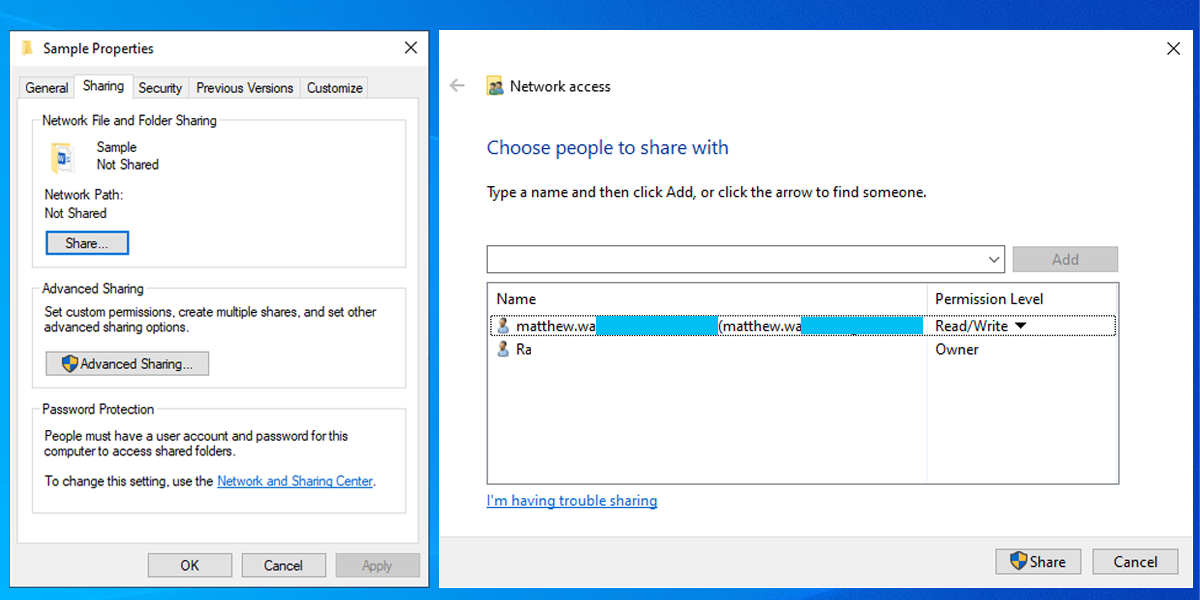
Puede usar Nivel de permiso para seleccionar el nivel de acceso para el archivo o carpeta compartidos. Puede configurarlo en Lectura (predeterminado) si desea que otros usuarios vean y abran archivos. Si lo configura en Lectura / Escritura , otros usuarios pueden ver, abrir, cambiar y eliminar lo que está compartiendo.
Cómo utilizar la configuración avanzada
Si comparte los archivos o la carpeta con un grupo, pero desea establecer diferentes niveles de acceso para los miembros del grupo, debe usar la configuración avanzada para ahorrar tiempo. Aquí sabrás como podrás hacerlo:
- Busque en el Explorador de archivos la carpeta que desea compartir.
- Haga clic con el botón derecho en la carpeta y seleccione Propiedades .
- Seleccione la pestaña Compartir , luego haga clic en Uso compartido avanzado .
- Marque la casilla Compartir esta carpeta .
- Haga clic en Permisos> Agregar y escriba el nombre del usuario con el que desea compartir el archivo.
- Seleccione el botón Comprobar nombres .
- En la ventana Permisos para … , use las casillas de verificación Permitir y Denegar para establecer el nivel de acceso.
- Haga clic en Aplicar> Aceptar .
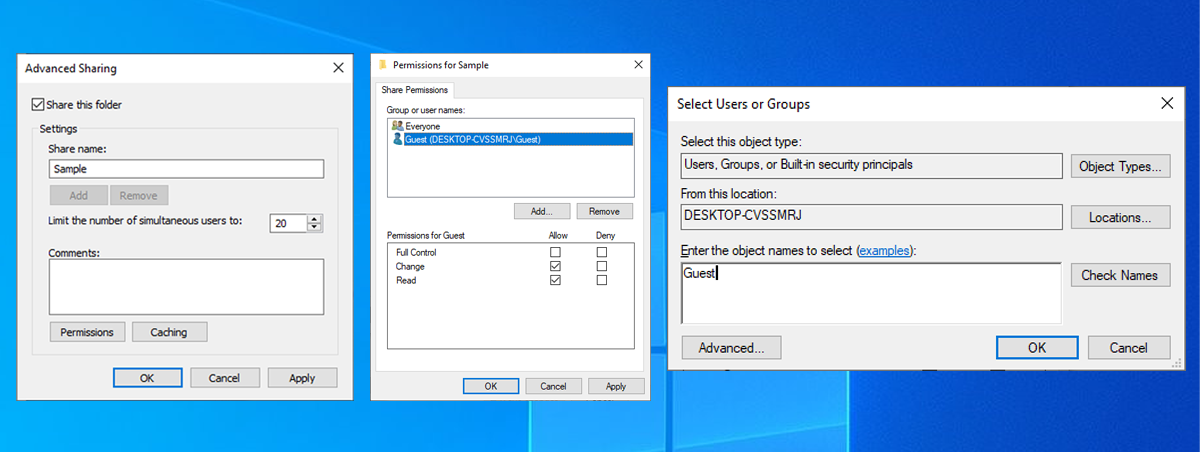
Configure la red compartida de la manera correcta
Si bien compartir sus carpetas en red es bastante fácil y no requiere mucho tiempo, la parte más difícil es hacer que funcione correctamente. Los problemas más comunes son la imposibilidad de ver la carpeta compartida o otorgar a los usuarios los permisos adecuados. Afortunadamente, nuestra guía lo ayudará a resolverlo.
Por último, no comparta archivos a través de la red si ha conectado su computadora portátil a una red pública en una cafetería, aeropuerto, biblioteca, etc. Puede ser pirateado y poner en peligro la seguridad de su computadora portátil.
